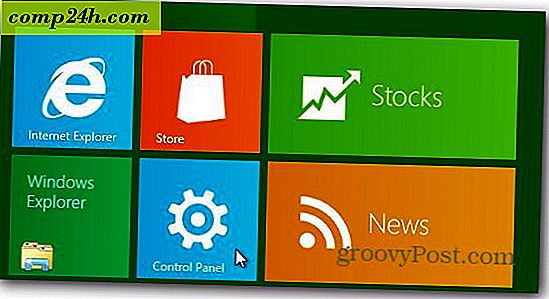Jak dodać dodatkowe zegary i strefy czasowe do paska zadań systemu Windows
 Dodawanie dodatkowych zegarów do paska zadań Windows 8 lub Windows 7 to stara sztuczka, ale jeśli kiedykolwiek będziesz musiał śledzić strefy czasowe na całym świecie, NAPRAWDĘ może się przydać! W ciągu ostatnich kilku tygodni podróżowałem sporo, więc mogę powiedzieć ci z pierwszej ręki, to świetna sztuczka, jeśli nigdy nie wiedziałeś, że to możliwe.
Dodawanie dodatkowych zegarów do paska zadań Windows 8 lub Windows 7 to stara sztuczka, ale jeśli kiedykolwiek będziesz musiał śledzić strefy czasowe na całym świecie, NAPRAWDĘ może się przydać! W ciągu ostatnich kilku tygodni podróżowałem sporo, więc mogę powiedzieć ci z pierwszej ręki, to świetna sztuczka, jeśli nigdy nie wiedziałeś, że to możliwe.
Jak dodać dodatkowe zegary / strefy czasowe do paska zadań Windows 8 lub 7
Kliknij Zegar na pasku zadań, a następnie kliknij Zmień ustawienia daty i godziny ...

Kliknij kartę Dodatkowe zegary i zaznacz pole wyboru dla 1 lub 2 dodatkowych zegarów. Wybierz dodatkowe strefy czasowe za pomocą menu rozwijanego i nadaj im nazwę. Po zakończeniu kliknij przycisk OK.

I to wszystko. Kliknij ponownie Zegar na pasku zadań, a wszystkie nowe zegary powinny się pojawić! W poniższym przykładzie jestem w Europie w tym tygodniu, ale dzięki tej niesamowitej końcówce łatwo mogę sprawdzić czas lokalnie, z powrotem do domu i w Sydney!

W przypadku systemów Windows 7 i Windows 8 ograniczasz się do dwóch dodatkowych zegarów. Jeśli chcesz dodać dodatkową strefę czasową do kalendarza Outlook 2010, jest to również możliwe.